
Software …
Ein wichtiger „Teil“ des Kraken X USB Headsets ist die Software, da darüber nicht nur die Beleuchtung konfiguriert wird, sondern auch die 7.1 Funktionalität zur Verfügung gestellt wird. Typisch für Razer Produkte wird uns auch gleich nach dem Anstecken des Headsets automatisch die Installation angeboten. Für das Headset ist allerdings nur die Komponente „Synapse“ nötig.
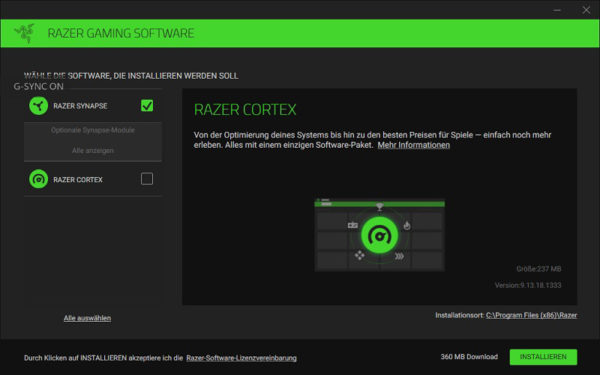
Es wird uns zwar dringend empfohlen auch die Komponente „Coretx“ zu installieren, jedoch haben wir an automatischen Optimierungen unseres Systems, von denen wir im Zweifelsfall nicht genau abschätzen können, was das Optimierungstool für PC-Gaming genau am System ändert, kein Interesse.
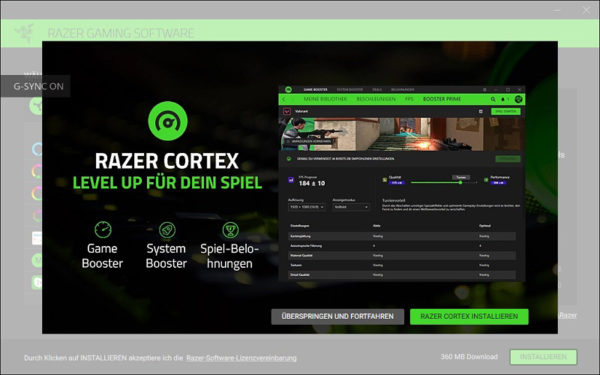
Leider auch „typisch Razer“ ist, dass für die Benutzung der Software ein Account benötigt wird.
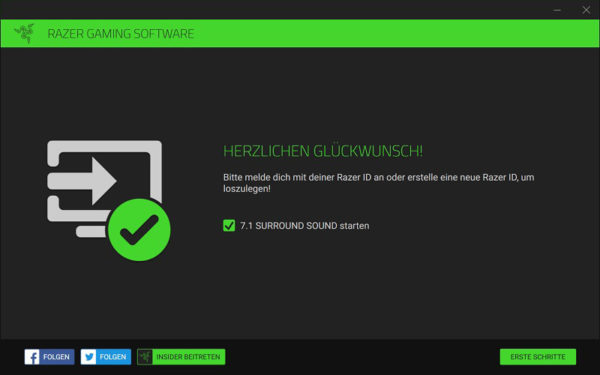
Man kann zwar auch mit einem Gast Account arbeiten …
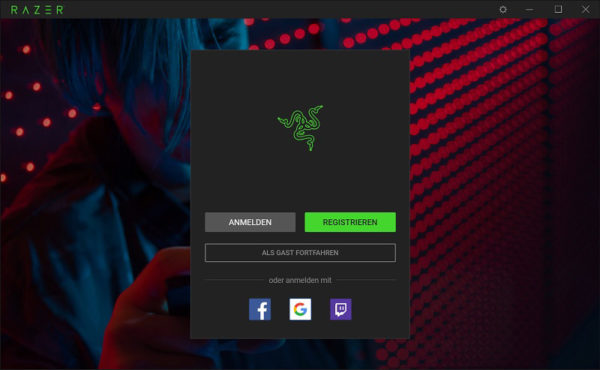
… muss dann jedoch Einschränkungen in Kauf nehmen. Ob es einem jedoch wichtig ist, muss natürlich jeder für sich entscheiden.
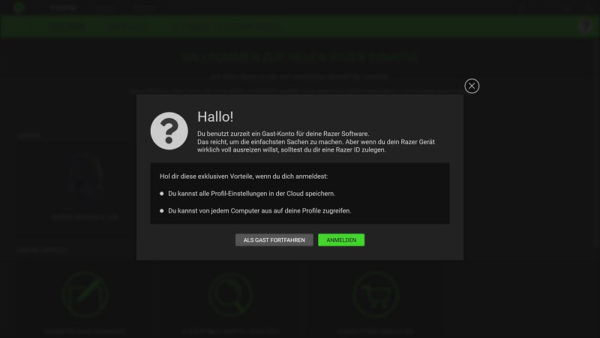
Wie man die Razer Synapse Software Schritt für Schritt installiert und was man noch alles damit anstellen kann, hatten wir übrigens kürzlich mit einem ASRock Taichi Razer Edition Mainboard in einem ausführlichen Razer Synapse Tutorial erklärt.
Hinweis: Bitte zuerst unsere Cookies erlauben, um diesen externen Inhalt zu sehen!
Wir starten jetzt jedenfalls das frisch installierte „Synapse“ und schauen uns um.
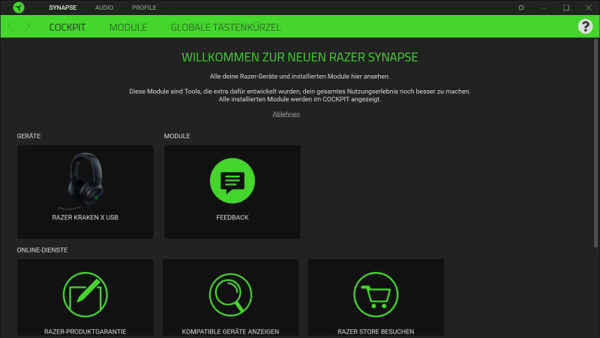
Unter dem Menüpunkt „Sound“ können wir lediglich die Lautstärke einstellen.
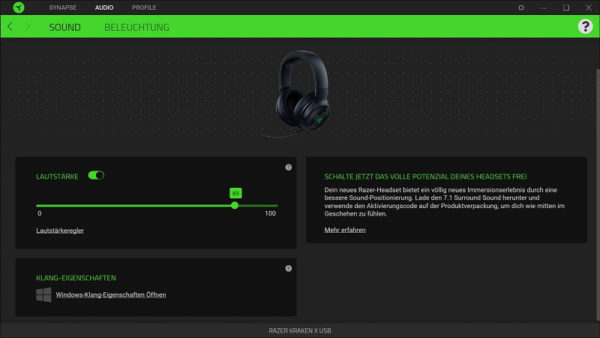
Unter dem Menüpunkt „Beleuchtung“ lässt sich die Helligkeit der Ohrmuschelbeleuchtung einstellen und wie sie sich im Standby verhalten soll. Als Effekte sind lediglich „statisch“, also dauerhaftes Leuchten und „Atmung“ vorhanden, wobei sich dieses eher als „langsames Blinken“ herausstellt. Die Übergänge sind einfach sehr Abrupt, so dass der Effekt „Atmung“, den normalerweise jeder Beilagen-RGB-Controller beherrscht, beim Kraken X USB Headset nicht allzu gut zur Geltung kommt.
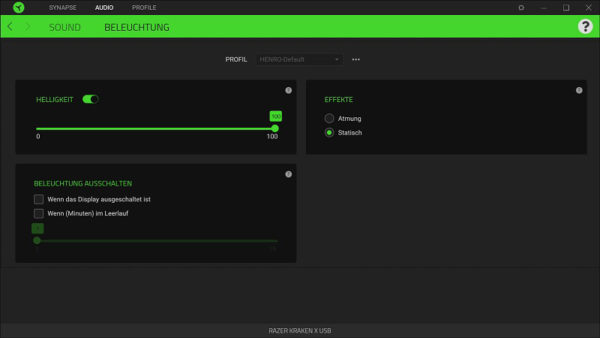
Für das 7.1 Feature ist die Installation einer weiteren Software nötig …
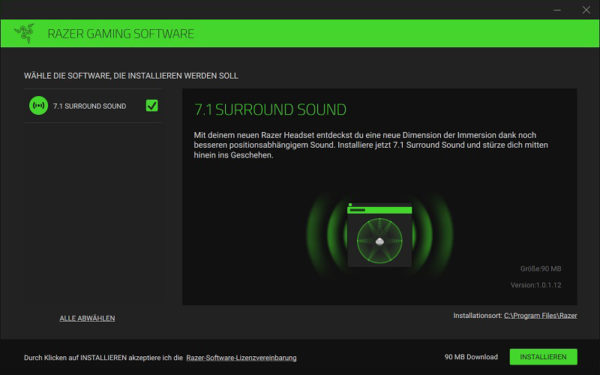
… und auch diese verlangt wieder nach einem Account.
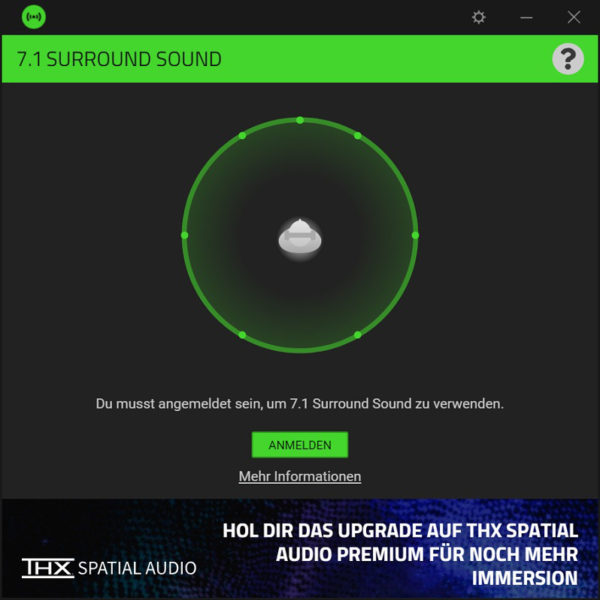
Die 7.1 Software erfordert außerdem einen Aktivierungscode, der dem Headset beilag.
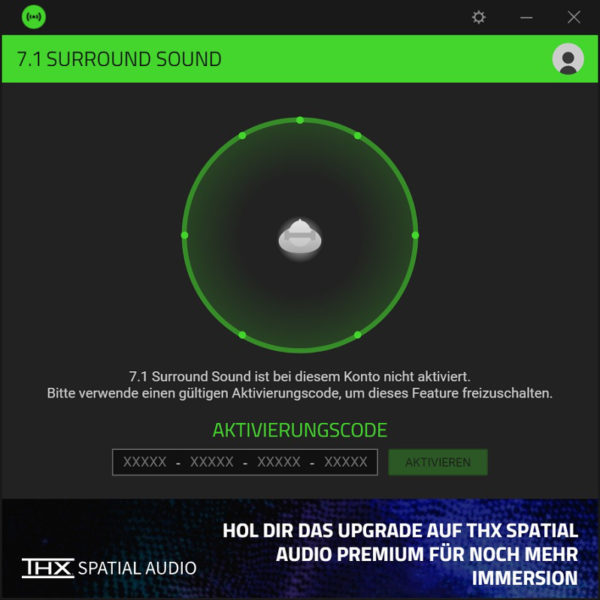
Es wird ein zusätzliches 7.1 Audiogerät erstellt, welches wir nutzen sollen, wenn wir die virtuellen 7.1 Effekte haben wollen, d.h. der Raumklang wird per Software erzeugt.
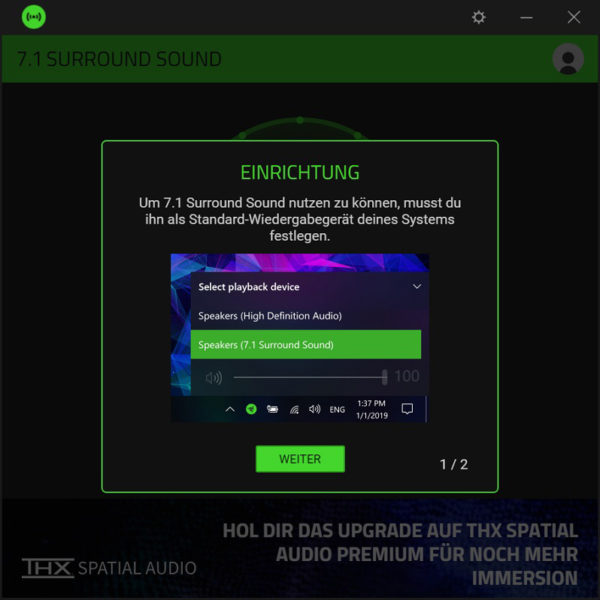
Im nächsten Schritt der Einrichtung wählen wir entsprechend auch das Audiogerät aus, für welches die Raumklangerzeugung erfolgen soll.
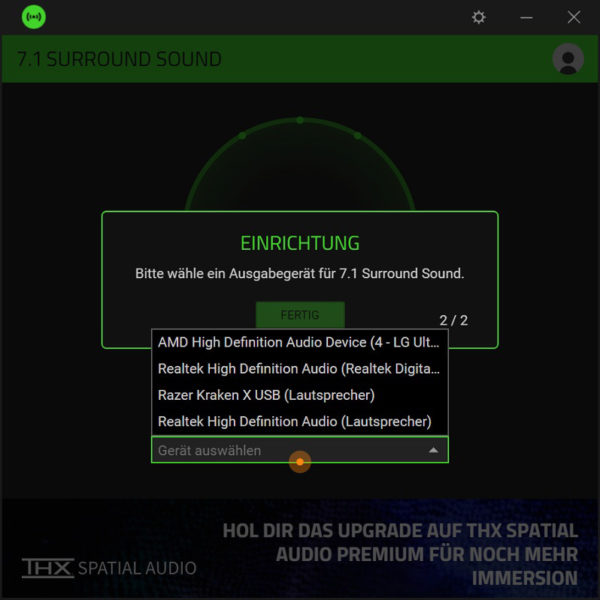
Wir wählen das Kraken X USB Headset.
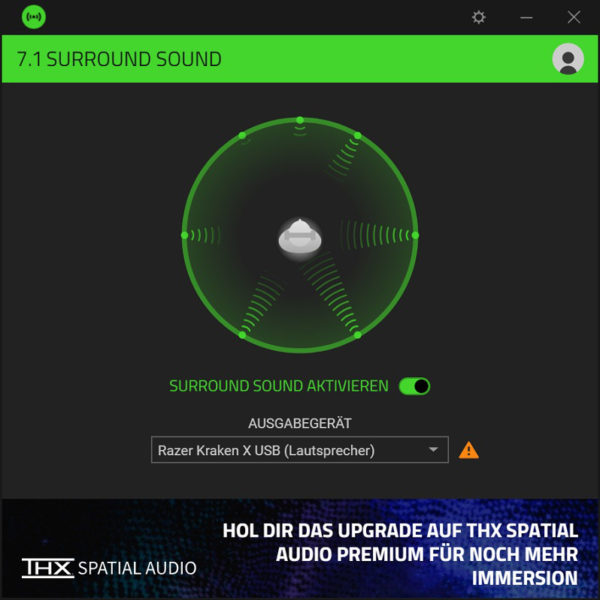
Viel mehr gibt es anschließend aber auch schon nicht mehr einzustellen. Die Razer 7.1 Software lassen wir automatisch beim Windowsstart starten und in die Taskleiste minimieren.
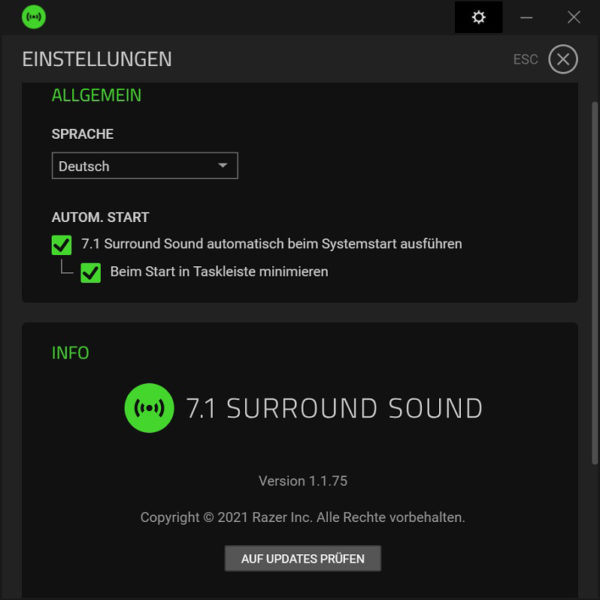
Razer Kraken X USB Headset Praxistest …

